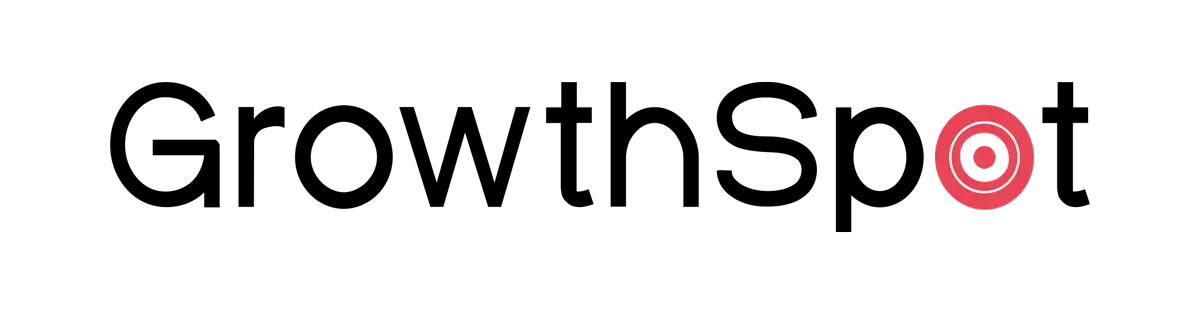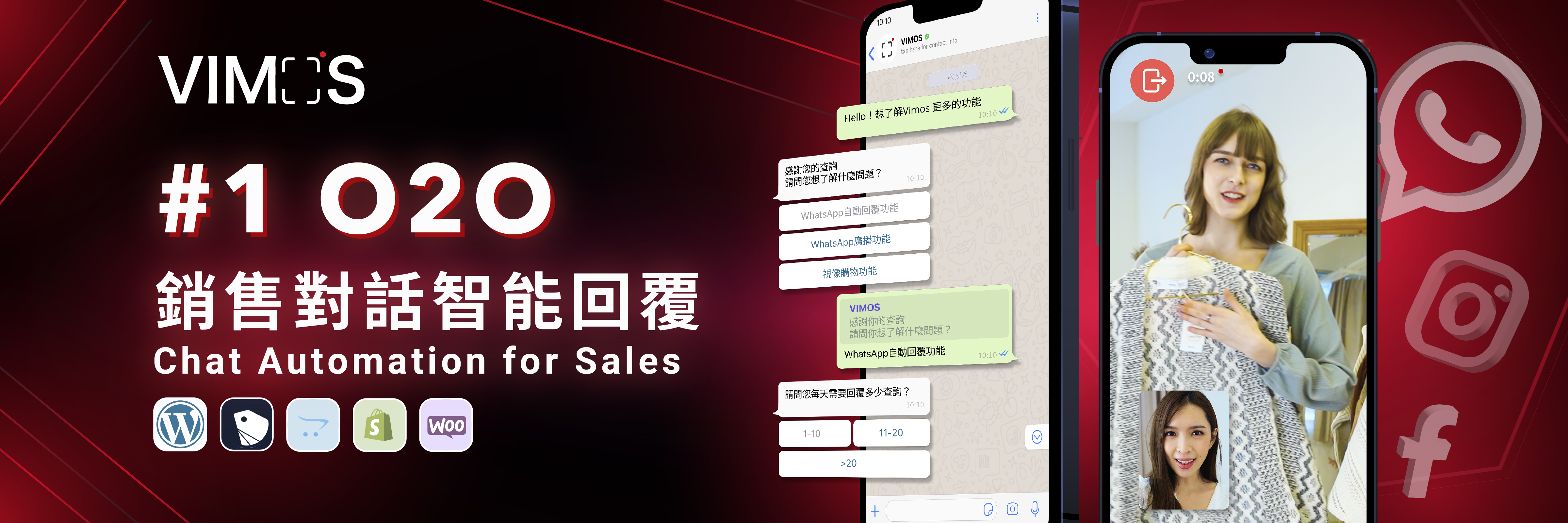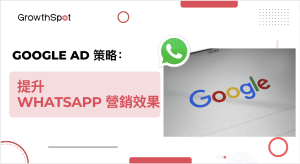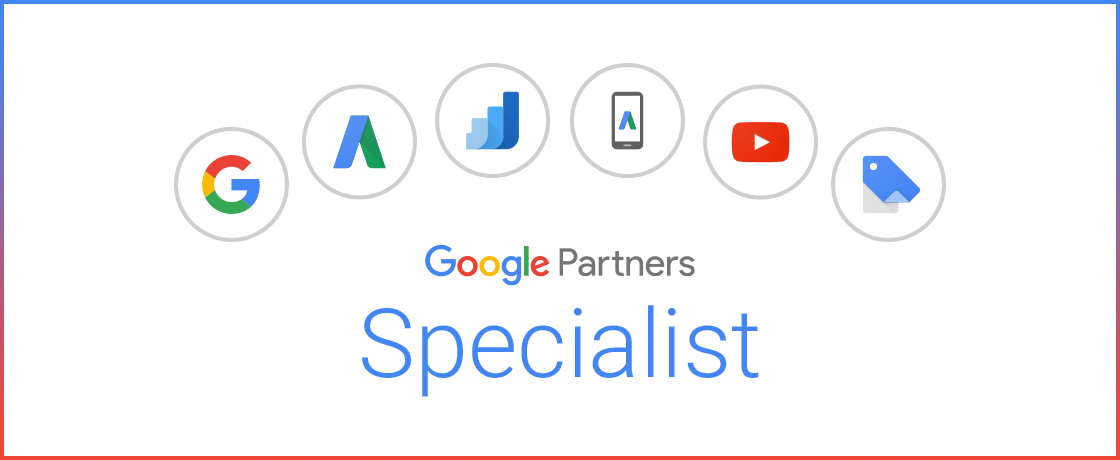隨著WhatsApp Web在各種設備上的普及,其在平板上的應用尤其值得關注。平板的大屏幕和便攜性使其成為使用WhatsApp Web的理想選擇,為用戶提供更加方便和實用的溝通方式。本文將介紹如何在平板上使用WhatsApp Web,包括設置指南、常見問題及解決方案、進階使用技巧、安全性和隱私設置等,讓您能夠充分利用這個功能,享受更加流暢和高效的WhatsApp體驗。
為何選擇平板使用WhatsApp Web
選擇在平板上使用WhatsApp Web的最大優勢在於結合了手機的便攜性和電腦的大屏幕功能。這種組合提供了更佳的視覺體驗和操作便利性,使溝通更加流暢和高效。以下是一些平板的優勢:
平板的優勢
- 更大的屏幕:平板的屏幕尺寸通常在7到12英寸之間,比手機的屏幕大得多,這意味著您可以看到更多的聊天內容,不需要頻繁地滾動或放大。您也可以更清楚地看到圖片、視頻、表情符號等,享受更加豐富的視覺效果。
- 更好的鍵盤:平板的鍵盤比手機的鍵盤更大,更容易輸入文字,減少錯誤和拼寫錯誤。您也可以選擇使用外接鍵盤,以提高打字速度和準確性。
- 更強的電池:平板的電池壽命通常比手機的電池壽命長,這意味著您可以更長時間地使用WhatsApp Web,不用擔心電量不足。您也可以在充電時使用平板,而不會影響其性能。
多任務處理
在平板上使用WhatsApp Web可以同時進行多項任務,如瀏覽網頁、查看文件等,同時保持聊天窗口開啟,這大大提升了工作效率和溝通的靈活性。以下是一些多任務處理的方法:
- 分屏模式:您可以在平板上啟用分屏模式,將屏幕分成兩個部分,一邊顯示WhatsApp Web,另一邊顯示其他應用。這樣,您可以在不切換應用的情況下,同時查看和回復WhatsApp消息,以及進行其他操作。要啟用分屏模式,您需要在平板上安裝[Chrome瀏覽器],然後在瀏覽器中打開[WhatsApp Web]。接著,您需要長按瀏覽器的最近應用按鈕,並將WhatsApp Web拖動到屏幕的一邊。然後,您可以在另一邊選擇另一個應用,如[Google文件]、[YouTube]等。
- 懸浮窗口:您也可以在平板上使用懸浮窗口功能,將WhatsApp Web顯示在其他應用的上方,以便隨時查看和回復消息。要使用懸浮窗口功能,您需要在平板上安裝[Web2Desk]應用,然後在應用中添加WhatsApp Web作為一個快捷方式。接著,您可以在任何應用中,點擊Web2Desk的圖標,並選擇WhatsApp Web,即可將其以懸浮窗口的形式打開。您可以調整懸浮窗口的大小和位置,以適應您的需求。
平板與手機WhatsApp的差異
平板上的WhatsApp Web與手機版在界面佈局和功能性上有所不同。這一部分將對比這些差異,幫助用戶更好地理解在不同設備上使用WhatsApp時的體驗差異。
界面佈局
平板上的WhatsApp Web的界面佈局與電腦版相同,但與手機版有所不同。以下是一些主要的差異:
- 聊天列表:在平板上,您可以在屏幕的左側看到您的所有聊天列表,包括個人聊天和群組聊天。您可以在這裡搜索、排序、刪除或標記為未讀您的聊天。您也可以在這裡開始新的聊天或建立新的群組。在手機上,您需要點擊屏幕左上角的菜單按鈕,才能看到您的聊天列表。
- 聊天窗口:在平板上,您可以在屏幕的右側看到您當前選擇的聊天窗口,包括聊天對象的名稱、頭像、狀態和聊天記錄。您可以在這裡發送和接收文字、圖片、視頻、語音、文件等消息。您也可以在這裡查看聊天信息、設置聊天背景、靜音聊天或封鎖聯絡人。在手機上,您需要點擊聊天列表中的某個聊天,才能打開聊天窗口。
- 工具欄:在平板上,您可以在屏幕的頂部看到一個工具欄,包括您的個人資料、狀態、設置和通知等選項。您可以在這裡修改您的個人資料、查看和發布狀態、更改設置和查看通知等。在手機上,您需要點擊屏幕右上角的三個點,才能看到這些選項。
功能性
平板上的WhatsApp Web的功能性與手機版有些不同,主要是因為平板上的WhatsApp Web是通過網頁運行的,而不是通過應用運行的。以下是一些主要的差異:
- 離線訊息:在平板上,您需要保持網路連線才能使用WhatsApp Web,否則您將無法發送或接收任何訊息。如果您的網路中斷,您將看到一個紅色的錯誤提示,並且您的訊息將顯示為未傳送。您需要等待網路恢復後,才能重新傳送或接收訊息。在手機上,您可以在離線時繼續發送訊息,並且您的訊息將顯示為已傳送,但未送達。當您的網路恢復後,您的訊息將自動送達對方,並且您也可以接收對方在離線期間發送的訊息。
- 語音和視訊通話:在平板上,您無法使用WhatsApp Web進行語音或視訊通話,這是因為網頁版的WhatsApp不支援這些功能。如果您想要進行語音或視訊通話,您需要使用手機版的WhatsApp,或者使用其他支援這些功能的應用,如[Skype]、[Zoom]等。在手機上,您可以使用WhatsApp進行語音或視訊通話,並且您可以選擇使用喇叭、耳機或藍牙裝置來進行通話。
- 位置共享:在平板上,您無法使用WhatsApp Web來共享您的位置,這是因為網頁版的WhatsApp不支援這個功能。如果您想要共享您的位置,您需要使用手機版的WhatsApp,或者使用其他支援這個功能的應用,如[Google地圖]、[Uber]等。在手機上,您可以使用WhatsApp來共享您的位置,並且您可以選擇共享您的即時位置或您的靜態位置。您也可以查看對方共享的位置,並且可以使用導航功能來到達目的地。
開始使用WhatsApp Web
設置指南 本部分將提供詳細步驟,指導用戶如何在平板上輕鬆設置和啟動WhatsApp Web,以便快速開始使用。
掃描QR碼
要在平板上使用WhatsApp Web,您需要先在您的手機上安裝並登入WhatsApp,然後在您的平板上掃描一個QR碼,以連接您的手機和平板。以下是掃描QR碼的步驟:
- 在您的平板上,打開[Chrome瀏覽器],並在網址欄中輸入[web.whatsapp.com],然後點擊進入。
- 在您的手機上,打開WhatsApp,並點擊屏幕右上角的三個點,然後選擇[WhatsApp Web]。
- 在您的手機上,點擊[掃描QR碼],並將您的手機對準您的平板上顯示的QR碼,直到您聽到一個提示音,表示掃描成功。
- 在您的平板上,您將看到您的WhatsApp界面出現,並且您可以開始使用WhatsApp Web了。
以下是一些掃描QR碼的實用提示:
- 確保您的手機和平板都連接到穩定的網路,以避免掃描失敗或中斷。
- 確保您的平板的屏幕亮度足夠高,以便您的手機能夠清楚地讀取QR碼。
- 確保您的手機的相機清晰無污垢,以便您的手機能夠正確地掃描QR碼。
- 確保您的手機和平板的距離適中,不要太近或太遠,以便您的手機能夠完整地捕捉QR碼。
- 如果您的手機或平板無法掃描QR碼,您可以嘗試刷新您的平板上的網頁,或者重新啟動您的手機或平板,然後重複上述步驟。
常見問題及解決方案
針對用戶在設置和使用WhatsApp Web過程中可能遇到的一些常見問題,提供實用的解決方案和建議,幫助用戶克服這些挑戰。
為什麼我無法掃描QR碼?
如果您無法掃描QR碼,可能是因為以下原因:
- 您的手機或平板沒有連接到網路,或者網路不穩定。請檢查您的網路連線,並嘗試重新掃描。
- 您的平板的屏幕亮度太低,或者您的手機的相機不清晰。請調整您的平板的屏幕亮度,或者清潔您的手機的相機,並嘗試重新掃描。
- 您的手機或平板的距離不適當,或者您的手機或平板的角度不正確。請將您的手機和平板的距離調整到適中,並且將您的手機和平板的角度對準,並嘗試重新掃描。
- 您的平板上的網頁或者您的手機上的WhatsApp出現錯誤或卡頓。請刷新您的平板上的網頁,或者重新啟動您的手機或平板,然後嘗試重新掃描。
為什麼我在平板上看不到我的聊天記錄?
如果您在平板上看不到您的聊天記錄,可能是因為以下原因:
- 您的手機沒有連接到網路,或者網路不穩定。請檢查您的手機的網路連線,並確保您的手機和平板都連接到同一個網路。
- 您的手機沒有開啟WhatsApp,或者您的手機處於省電模式。請確保您的手機開啟WhatsApp,並且關閉省電模式,以便您的手機和平板能夠同步您的聊天記錄。
- 您的手機或平板的時間或日期不正確。請確保您的手機和平板的時間和日期都設置為正確的時區和格式,以便您的聊天記錄能夠正常顯示。
- 您的平板上的瀏覽器或者您的手機上的WhatsApp有緩存或數據問題。請嘗試清除您的平板上的瀏覽器的緩存和數據,或者重新安裝您的手機上的WhatsApp,然後重新掃描QR碼,以便您的聊天記錄能夠更新。
為什麼我在平板上收不到通知?
如果您在平板上收不到通知,可能是因為以下原因:
- 您的平板上的瀏覽器沒有開啟通知權限,或者您的平板上的設置沒有允許通知。請檢查您的平板上的瀏覽器和設置,並確保您開啟了WhatsApp Web的通知權限和允許通知的選項。
- 您的平板上的瀏覽器處於靜音模式,或者您的平板上的音量太低。請檢查您的平板上的瀏覽器和音量,並確保您關閉了靜音模式和調高了音量,以便您能夠聽到通知的聲音。
- 您的平板上的瀏覽器沒有在前台運行,或者您的平板上的屏幕處於關閉狀態。請確保您的平板上的瀏覽器在前台運行,並且您的平板上的屏幕處於開啟狀態,以便您能夠看到通知的彈出窗口。
進階使用技巧
快捷操作 分享在平板上使用WhatsApp Web的一些快捷操作和技巧,幫助用戶提升溝通效率。
快速回復
如果您想要快速回復某個聊天,您可以在聊天列表中,長按您想要回復的聊天,然後在彈出的選單中,選擇[回復]。這樣,您就可以直接在聊天窗口中輸入您的回復,而不需要先點擊聊天窗口。
快速刪除
如果您想要快速刪除某個聊天,您可以在聊天列表中,長按您想要刪除的聊天,然後在彈出的選單中,選擇[刪除]。這樣,您就可以直接刪除該聊天,而不需要先進入聊天窗口。
快速搜尋
如果您想要快速搜尋某個聊天或聯絡人,您可以在聊天列表的頂部,點擊[搜尋]圖標,然後在彈出的欄位中,輸入您想要搜尋的關鍵字。這樣,您就可以看到符合您搜尋條件的聊天或聯絡人,並且可以直接點擊進入。
快速發送表情符號
如果您想要快速發送表情符號,您可以在聊天窗口的底部,點擊[表情符號]圖標,然後在彈出的選單中,選擇您想要發送的表情符號。您也可以在輸入欄位中,輸入冒號和表情符號的名稱,如:smile:,然後在彈出的選單中,選擇您想要發送的表情符號。
快速發送貼圖
如果您想要快速發送貼圖,您可以在聊天窗口的底部,點擊[貼圖]圖標,然後在彈出的選單中,選擇您想要發送的貼圖。您也可以在輸入欄位中,輸入貼圖的代碼,如*hug*,然後在彈出的選單中,選擇您想要發送的貼圖。
快速發送GIF
如果您想要快速發送GIF,您可以在聊天窗口的底部,點擊[GIF]圖標,然後在彈出的選單中,選擇您想要發送的GIF。您也可以在輸入欄位中,輸入GIF的關鍵字,如funny,然後在彈出的選單中,選擇您想要發送的GIF。
客製化設定 介紹如何根據個人需求和偏好,在平板上對WhatsApp Web進行客製化設定,使其更加符合個人使用習慣。
調整字體大小
如果您想要調整字體大小,您可以在平板上的瀏覽器中,點擊[設置]圖標,然後選擇[網頁設置],然後在彈出的選單中,選擇[字體大小],然後在彈出的滑桿中,選擇您想要的字體大小。您也可以在平板上的設置中,選擇[顯示],然後選擇[字體大小],然後在彈出的滑桿中,選擇您想要的字體大小。
設置聊天背景
如果您想要設置聊天背景,您可以在聊天窗口的頂部,點擊聊天對象的名稱或頭像,然後在彈出的選單中,選擇[聊天背景],然後在彈出的選單中,選擇您想要的聊天背景。您可以選擇預設的聊天背景,或者從您的平板上的相冊中選擇一張照片作為聊天背景。
開啟或關閉通知
如果您想要開啟或關閉通知,您可以在平板上的瀏覽器中,點擊[設置]圖標,然後選擇[網頁設置],然後在彈出的選單中,選擇[通知],然後在彈出的選單中,選擇[允許]或[拒絕],以開啟或關閉WhatsApp Web的通知。您也可以在平板上的設置中,選擇[通知],然後選擇[Chrome],然後在彈出的選單中,選擇[允許]或[拒絕],以開啟或關閉WhatsApp Web的通知。
開啟或關閉聲音
如果您想要開啟或關閉聲音,您可以在平板上的瀏覽器中,點擊[設置]圖標,然後選擇[網頁設置],然後在彈出的選單中,選擇[聲音],然後在彈出的選單中,選擇[允許]或[拒絕],以開啟或關閉WhatsApp Web的聲音。您也可以在平板上的設置中,選擇[聲音],然後選擇[Chrome],然後在彈出的選單中,選擇[允許]或[拒絕],以開啟或關閉WhatsApp Web的聲音。
開啟或關閉桌面彈出窗口
如果您想要開啟或關閉桌面彈出窗口,您可以在平板上的瀏覽器中,點擊[設置]圖標,然後選擇[網頁設置],然後在彈出的選單中,選擇[彈出窗口和重定向],然後在彈出的選單中,選擇[允許]或[拒絕],以開啟或關閉WhatsApp Web的桌面彈出窗口。您也可以在平板上的設置中,選擇[應用和通知],然後選擇[Chrome],然後在彈出的選單中,選擇[彈出窗口和重定向],然後在彈出的選單中,選擇[允許]或[拒絕],以開啟或關閉WhatsApp Web的桌面彈出窗口。
檔案共享和管理 探討如何在平板上更有效地利用WhatsApp Web進行檔案共享和管理,提升工作和個人溝通的效率。
發送檔案
如果您想要發送檔案,您可以在聊天窗口的底部,點擊[附件]圖標,然後在彈出的選單中,選擇您想要發送的檔案類型,如[照片和視頻]、[文件]、[聯絡人]等。接著,您可以從您的平板上的相冊或文件夾中選擇您想要發送的檔案,並且可以在發送前添加註解或編輯檔案。您也可以直接從其他應用中,如[Google文件]、[Dropbox]等,分享檔案到WhatsApp Web,並且選擇您想要發送的聊天對象。
接收檔案
如果您想要接收檔案,您可以在聊天窗口中,點擊您收到的檔案,然後在彈出的選單中,選擇您想要的操作,如[下載]、[轉發]、[刪除]等。您也可以在聊天窗口的頂部,點擊聊天對象的名稱或頭像,然後在彈出的選單中,選擇[媒體、連結和文件],然後在彈出的選單中,查看您收到的所有檔案,並且選擇您想要的操作。
管理檔案
如果您想要管理檔案,您可以在平板上的設置中,選擇[儲存空間],然後選擇[Chrome],然後在彈出的選單中,查看您的平板上的瀏覽器所佔用的儲存空間,並且選擇[清除數據],以清除您的平板上的瀏覽器的緩存和數據,包括您通過WhatsApp Web發送和接收的檔案。您也可以在平板上的檔案管理器中,找到您的平板上的瀏覽器的下載文件夾,並且刪除或移動您不需要的檔案,以釋放儲存空間。
安全性和隱私設置
保護你的對話 提供指導,幫助用戶在使用平板版WhatsApp Web時如何設置安全性和隱私選項,以保護他們的對話和個人信息。
加密你的對話
WhatsApp Web使用端對端加密技術,確保只有你和你的聊天對象能夠讀取你們的對話,而不會被其他人或WhatsApp本身窺視或干擾。您可以在聊天窗口的頂部,點擊聊天對象的名稱或頭像,然後在彈出的選單中,選擇[加密],然後在彈出的選單中,查看您和您的聊天對象的加密代碼,並且可以通過掃描或比較這個代碼,來驗證您的對話是否安全。
隱藏你的在線狀態
如果您想要隱藏您的在線狀態,您可以在平板上的瀏覽器中,點擊[設置]圖標,然後選擇[設置],然後在彈出的選單中,選擇[帳號],然後在彈出的選單中,選擇[隱私],然後在彈出的選單中,選擇[在線狀態],然後在彈出的選單中,選擇[無人],以隱藏您的在線狀態。這樣,您就可以在不讓其他人知道您是否在線的情況下,使用WhatsApp Web。
阻止不想聯絡的人
如果您想要阻止不想聯絡的人,您可以在聊天窗口的頂部,點擊聊天對象的名稱或頭像,然後在彈出的選單中,選擇[更多],然後在彈出的選單中,選擇[封鎖],然後在彈出的選單中,選擇[封鎖],以阻止該聯絡人。這樣,您就可以阻止該聯絡人向您發送任何訊息,並且您也不會收到該聯絡人的任何訊息。
常見問題解答
回答技術問題 針對用戶在使用平板版WhatsApp Web過程中可能提出的一些技術性問題,提供清晰和實用的解答。
如何在平板上登出WhatsApp Web?
如果您想要在平板上登出WhatsApp Web,您可以在平板上的瀏覽器中,點擊[設置]圖標,然後選擇[登出],然後在彈出的選單中,選擇[登出],以登出WhatsApp Web。您也可以在您的手機上,打開WhatsApp,並點擊屏幕右上角的三個點,然後選擇[WhatsApp Web],然後在彈出的選單中,選擇[登出所有設備],然後在彈出的選單中,選擇[登出],以登出所有設備上的WhatsApp Web。
如何在平板上切換語言?
如果您想要在平板上切換語言,您可以在平板上的瀏覽器中,點擊[設置]圖標,然後選擇[設置],然後在彈出的選單中,選擇[語言],然後在彈出的選單中,選擇您想要的語言,如[中文]、[英文]等,以切換語言。您也可以在平板上的設置中,選擇[語言和輸入法],然後選擇[語言],然後在彈出的選單中,選擇您想要的語言,如[中文]、[英文]等,以切換語言。
如何在平板上更新WhatsApp Web?
如果您想要在平板上更新WhatsApp Web,您可以在平板上的瀏覽器中,點擊[設置]圖標,然後選擇[設置],然後在彈出的選單中,選擇[關於],然後在彈出的選單中,查看您的WhatsApp Web的版本號,並且比較它與[WhatsApp Web官網]上的最新版本號。如果您的版本號低於最新版本號,您可以在平板上的瀏覽器中,刷新您的網頁,以更新WhatsApp Web。您也可以在您的手機上,打開WhatsApp,並點擊屏幕右上角的三個點,然後選擇[WhatsApp Web],然後在彈出的選單中,選擇[更新],以更新WhatsApp Web。
疑難解決建議 提供針對特定問題的解決建議,幫助用戶解決使用過程中遇到的困難。
WhatsApp Web無法連接
如果您的WhatsApp Web無法連接,您可以嘗試以下方法:
- 檢查您的手機和平板是否都連接到穩定的網路,並且是否都連接到同一個網路。如果不是,請嘗試切換網路或重啟網路。
- 檢查您的手機是否開啟WhatsApp,並且是否有足夠的電量。如果不是,請嘗試開啟WhatsApp或充電您的手機。
- 檢查您的平板是否開啟瀏覽器,並且是否有足夠的電量。如果不是,請嘗試開啟瀏覽器或充電您的平板。
- 檢查您的平板是否掃描了正確的QR碼,並且是否與您的手機匹配。如果不是,請嘗試重新掃描QR碼,或者刪除您的平板上的瀏覽器的緩存和數據,然後重新掃描QR碼。
- 檢查您的平板是否有安裝任何阻止或干擾網頁運行的應用或插件,如廣告攔截器、防火牆等。如果有,請嘗試關閉或移除這些應用或插件,然後重新嘗試連接WhatsApp Web。
WhatsApp Web無法發送或接收訊息
如果您的WhatsApp Web無法發送或接收訊息,您可以嘗試以下方法:
- 檢查您的手機和平板是否都連接到穩定的網路,並且是否都連接到同一個網路。如果不是,請嘗試切換網路或重啟網路。
- 檢查您的手機是否有足夠的儲存空間,並且是否有定期備份您的聊天記錄。如果不是,請嘗試清理您的手機的儲存空間,或者使用[Google雲端硬碟]或[iCloud]等服務,來備份您的聊天記錄。
- 檢查您的平板是否有足夠的儲存空間,並且是否有定期清除您的瀏覽器的緩存和數據。如果不是,請嘗試清除您的平板上的瀏覽器的緩存和數據,或者使用[Web2Desk]等應用,來管理您的平板上的瀏覽器的下載文件夾。
- 檢查您的手機和平板是否都安裝了最新版本的WhatsApp和瀏覽器,並且是否都更新了最新的系統和安全補丁。如果不是,請嘗試更新您的手機和平板上的WhatsApp和瀏覽器,以及您的系統和安全補丁。
- 檢查您的手機和平板是否都沒有安裝任何可能與WhatsApp或瀏覽器衝突或不相容的應用或插件,如防毒軟體、清理軟體、VPN等。如果有,請嘗試關閉或移除這些應用或插件,然後重新嘗試發送或接收訊息。
升級為 WhatsApp API
在享受了WhatsApp Web帶來的便捷之後,您可能會好奇還有哪些WhatsApp的隱藏功能未被充分利用。這正是 WhatsApp API的專長所在。升級為VIMOS WhatsApp API,將為您開啟一扇通往WhatsApp更多多元功能的大門。無論是為了提高工作效率、優化客戶互動,還是探索創新的溝通方式,VIMOS都能為您提供量身定制的解決方案。讓我們一起暢遊WhatsApp的新世界,發掘那些鮮為人知的隱藏功能,開啟您業務上的新篇章!